Ik wilde al heel lang een nieuwe film op mijn tv kijken, maar ik had eigenlijk geen zin om te wachten tot deze eindelijk op de belangrijkste zenders te zien was. Helaas heb ik de vertoning in de bioscopen gemist, dus ik moest naar omstandigheden handelen. Ik besloot dat de beste optie een gewone verbinding via een netwerkkabel zou zijn - het is niet zo moeilijk, iedereen kan de reeks acties onder de knie krijgen.
Natuurlijk was ik ook geïnteresseerd in het zien van IPTV op tv. In dit opzicht is alles eenvoudig: een computer voor een tv wordt een grote harde schijf. Alle daaropvolgende manipulaties hebben geen invloed op de efficiëntie van het werk. Het experiment werd uitgevoerd op een SAMSUNG LE-32D550 TV. Als je een tv hebt die DLNA- of Ethernet-technologie ondersteunt, is het verbindingsalgoritme vrij eenvoudig.
Wat je nodig hebt om een tv op een computer aan te sluiten
- TV met RJ-45-connector (LAN-poortconnector)
- Een computer met een netwerkkaart (geïntegreerd telt niet mee). Als u echter geen internetverbinding nodig heeft, kunt u kiezen voor een geïntegreerde kaart;
- Netwerk kabel. Zorg ervoor dat deze voldoende lengte heeft, anders moet u een deel van de apparatuur herschikken of een langere kabel kopen.
Implementatie van het aansluiten van een computer op een tv via LAN

Ik had geen extra netwerkkaart, dus ging ik gewoon naar de winkel en kocht een D-link DFE-520TX. Ik ben niet naar de winkel gegaan om de kaart te kopen. Deze kaart moet in een speciaal PCI-slot op het moederbord worden geïnstalleerd, wat ik ook heb gedaan.

Daarna zette ik de computer aan en het besturingssysteem (ik heb Windows 7) installeerde alles zonder mijn deelname.
Op dezelfde plek vond ik een netwerkkabel. U kunt echter naar een andere winkel gaan - ik bied u alleen mijn optie aan. De kabel is recht gekrompen, maar dat maakt niet zoveel uit, je kunt een kabel kopen die is gekrompen als een crossover. Moderne apparaten werken in de regel op elk type kabel en bepalen onafhankelijk wat de gebruiker ze aanbiedt.
Daarna heb ik de computer met deze kabel op de tv aangesloten. Nu moesten we de verbindingen opzetten. Ik heb het eenvoudig gemaakt: ik heb een speciaal . Daarvoor probeerde ik het te gebruiken, maar om de een of andere reden werkte het niet, dus moest ik naar andere opties op het netwerk zoeken. Ik heb echter nergens spijt van gehad - HMS heeft veel meer instellingen en heeft een functie waarmee je IPTV rechtstreeks naar een tv kunt uitzenden. Hieronder geef ik een korte instructie hoe je met dit programma kunt werken:
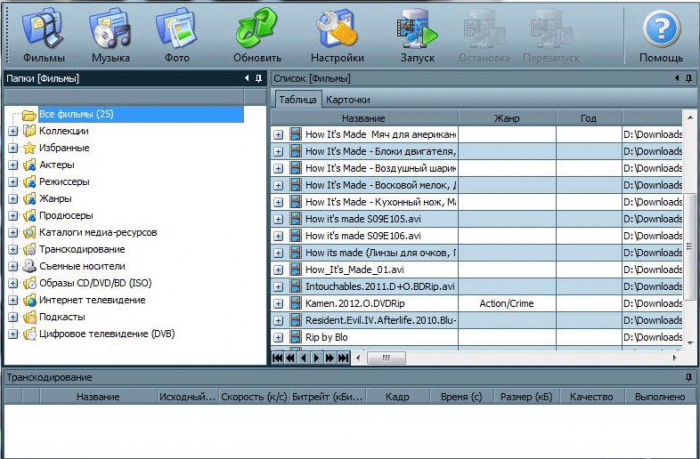
Films worden naar het programmavenster gesleept. Nadat u op de Start-knop hebt gedrukt, worden ze naar de tv uitgezonden. Als u het nu inschakelt, ziet u dat het item All Share beschikbaar is in het menu-item Bron.
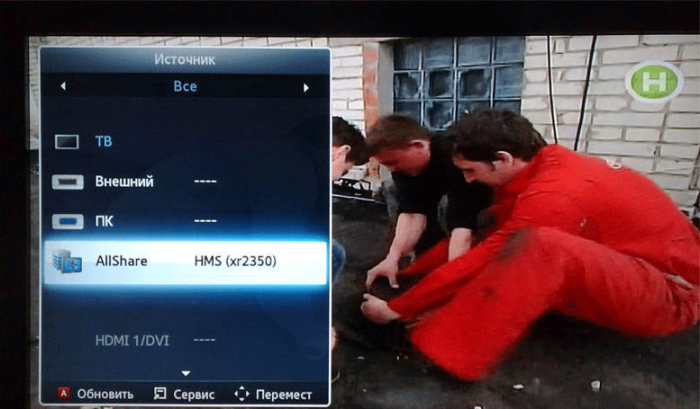
Alles - zoals je kunt zien, hebben vrij eenvoudige stappen me geholpen om rechtstreeks op mijn tv-scherm van films van goede kwaliteit te genieten. Dit is echter niet alles: naar muziek luisteren en afbeeldingen bekijken is mogelijk.
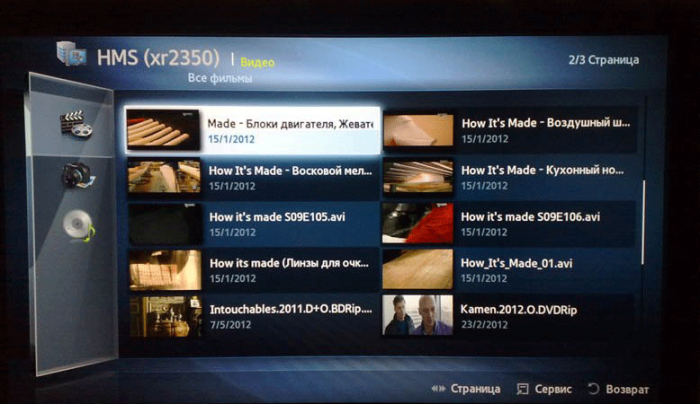
IPTV kijken op een tv vanaf een computer
Helemaal aan het begin zei ik dat ik IPTV graag op het grote scherm wilde bekijken. Het is iets moeilijker om dit te doen, maar het is wel te doen. Om te beginnen heeft u het mediaspelerprogramma VLC nodig (op voorwaarde dat u HMS al hebt geïnstalleerd).Ik zal de vraag meteen beantwoorden: dit programma is echt nodig, want bij het uitzenden van IPTV kan HMS er alleen een videostream van nemen. Natuurlijk zijn er alternatieven, maar er zijn er niet veel, dus ik heb de bekendste genomen. Toen de videospeler werd uitgepakt en geïnstalleerd, heb ik hem aan HMS gekoppeld. Dit doet u als volgt: Instellingen-> Mediabronnen-> Internetbronnen, waarna het pad naar de map waar uw speler is geïnstalleerd in het venster dat verschijnt wordt geschreven.
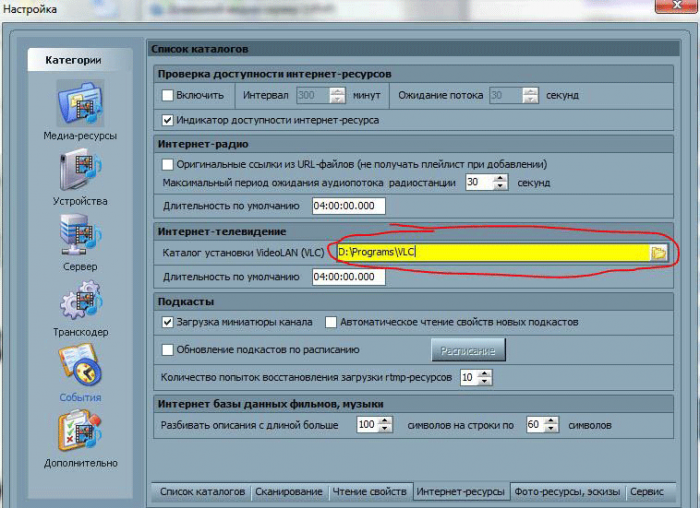
Nu brengen we het bestand met de extensie .m3u over (ik vond het in dezelfde map als het IP-TV Player-programma - het wordt gedownload van de website van de provider) naar HMS (zet het gewoon over naar de map "Internet TV").
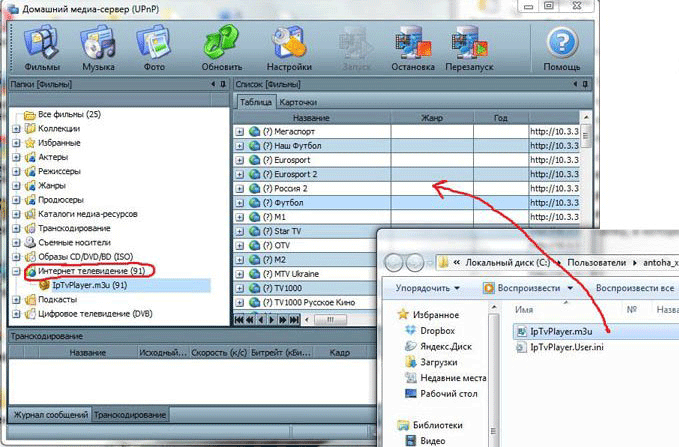
Ook is een dergelijk bestand op internet te vinden.
De laatste stap blijft: in HMS gaan we via het volgende pad: Instellingen-> Transcoder-> Transcoderingsprofiel en ok.
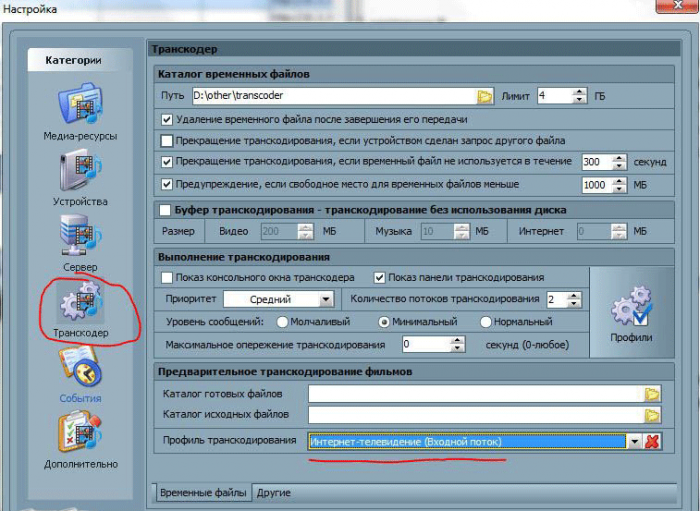
Daar selecteren we de invoerstream (internet-tv) en voltooien we de installatie. Start daarna de server opnieuw op en ga vervolgens naar de map "Internet TV" op uw tv.





